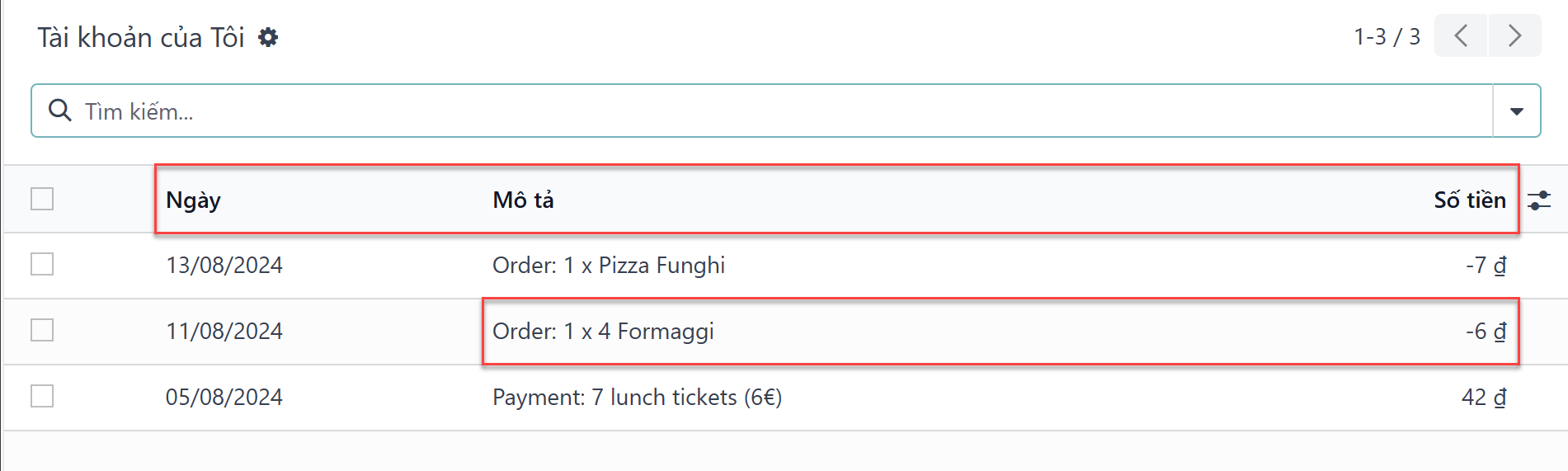Đặt Hàng¶
Khi ứng dụng Bữa ăn được mở, bảng điều khiển Đặt Bữa ăn Của Bạn sẽ tải. Cảnh báo này cũng có thể được truy cập bằng cách điều hướng đến .
Bảng điều khiển Đặt Bữa Trưa Của Bạn cung cấp một cái nhìn tổng quan về các món ăn trưa, thông tin tài khoản của người dùng, và các đơn hàng của ngày hiện tại cùng với trạng thái của chúng.
Đặt Bữa Trưa Của Bạn¶
Trên bảng điều khiển chính Đặt Bữa Trưa Của Bạn, tất cả thông tin cần thiết để đặt hàng đều được hiển thị. Bộ lọc mặc định cho các sản phẩm là Hiện có Hôm Nay, có mặt trong thanh Tìm Kiếm…. Bộ lọc này chỉ hiển thị các sản phẩm có thể được mua trong ngày, dựa trên tính sẵn có của nhà cung cấp.
Phía bên trái của bảng điều khiển hiển thị các Danh Mục sản phẩm có sẵn, cùng với các Nhà Cung Cấp cung cấp các sản phẩm. Bên phải của mỗi dòng là một số, chỉ số lượng sản phẩm liên quan đến danh mục hoặc nhà cung cấp tương ứng.
Để lọc các sản phẩm theo danh mục hoặc nhà cung cấp, đánh dấu ô bên cạnh danh mục hoặc nhà cung cấp mong muốn để chỉ xem các mục liên quan đến các lựa chọn đó. Có thể chọn nhiều mục trong mỗi phần.
Note
Nếu chọn nhiều mục, chỉ các sản phẩm thuộc tất cả các tùy chọn được chọn mới được hiển thị.
Phần trên cùng của bảng điều khiển, phục vụ như một tóm tắt đơn hàng, hiển thị thông tin tài khoản của người dùng và chi tiết đơn hàng của ngày hôm nay, nếu có đơn hàng đã được đặt.
Phần chính, dưới thông tin của người dùng, hiển thị tất cả các sản phẩm trong chế độ xem Kanban mặc định. Mỗi thẻ sản phẩm hiển thị tên, giá, nhà cung cấp, ảnh và mô tả của sản phẩm. Nếu sản phẩm được cấu hình là mới, nó cũng hiển thị thẻ Mới.
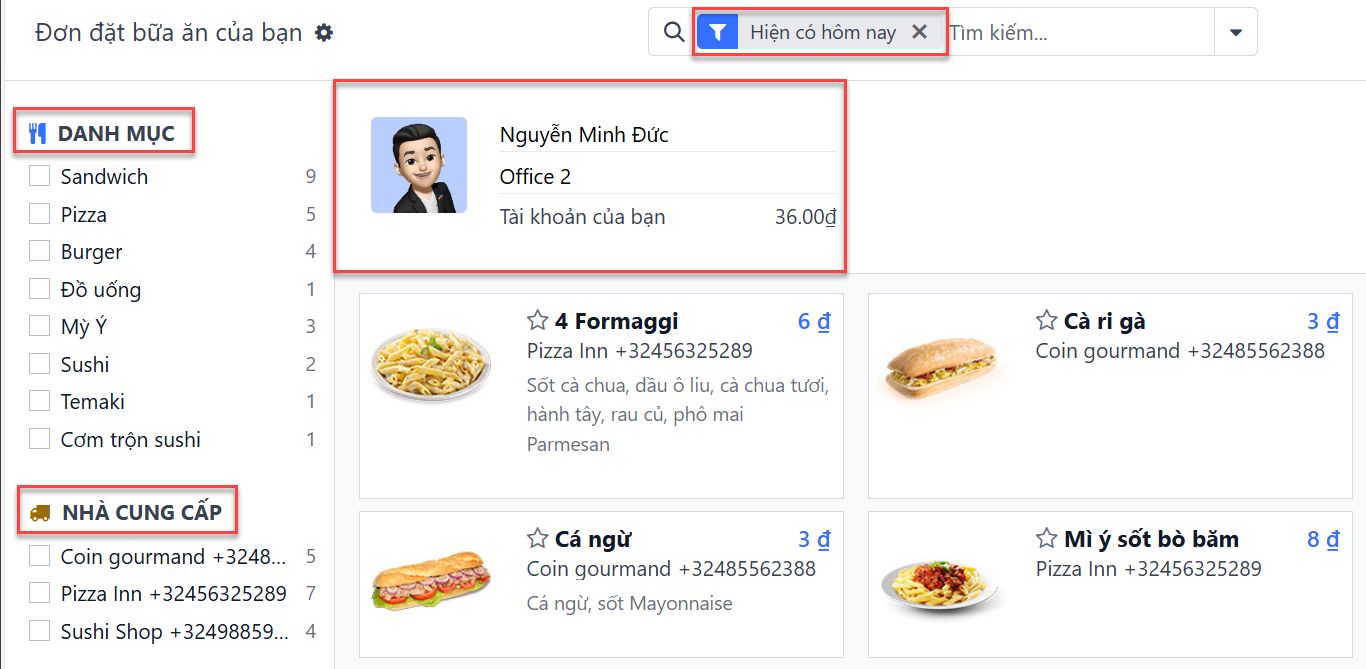
Note
Bất cứ khi nào tên nhà cung cấp được liệt kê trong ứng dụng Bữa ăn, chẳng hạn như trên các thẻ sản phẩm Kanban, số điện thoại của họ cũng được liệt kê.
Các sản phẩm cũng có thể được hiển thị ở chế độ xem danh sách, bằng cách nhấp vào biểu tượng ≣ (bốn dòng song song) ở góc trên bên phải của bảng điều khiển.
Đặt Đơn Hàng¶
Để đặt hàng ăn trưa, điều hướng đến bảng điều khiển chính Đặt Bữa Trưa Của Bạn, bằng cách mở ứng dụng Bữa ăn, hoặc điều hướng đến .
Thêm sản phẩm vào đơn hàng¶
Từ bảng điều khiển Đặt Bữa Trưa Của Bạn, nhấp vào sản phẩm mong muốn để thêm vào đơn hàng, và sản phẩm sẽ xuất hiện trong cửa sổ pop-up Cấu Hình Đơn Hàng Của Bạn.
Phía trên của cửa sổ pop-up là hình ảnh sản phẩm, tên, và giá. Dưới đó, có một trường Thêm Món tiềm năng, hiển thị bất kỳ món thêm hoặc tùy chọn nào. Đánh dấu ô bên cạnh bất kỳ món thêm nào có mặt trong trường Thêm Món để thêm chúng vào đơn hàng.
Mỗi tùy chọn thêm được tổ chức theo danh mục, với tên và giá của nó. Khi các món thêm được chọn, giá hiển thị ở trên cùng của cửa sổ pop-up sẽ cập nhật để phản ánh tất cả các lựa chọn hiện tại.
Dưới trường Thêm Món là mô tả Mô Tả của sản phẩm, theo sau là trường Ghi Chú. Trường Ghi Chú được sử dụng để nhập bất kỳ thông tin quan trọng nào, sau đó được gửi đến nhà cung cấp liên quan đến đơn hàng, chẳng hạn như bất kỳ yêu cầu đặc biệt hoặc dị ứng thực phẩm.
Khi tất cả các lựa chọn cho sản phẩm đã được thực hiện, nhấp vào nút Thêm Vào Giỏ ở góc dưới bên trái của cửa sổ pop-up. Để hủy đơn hàng, nhấp vào nút Hủy Bỏ.
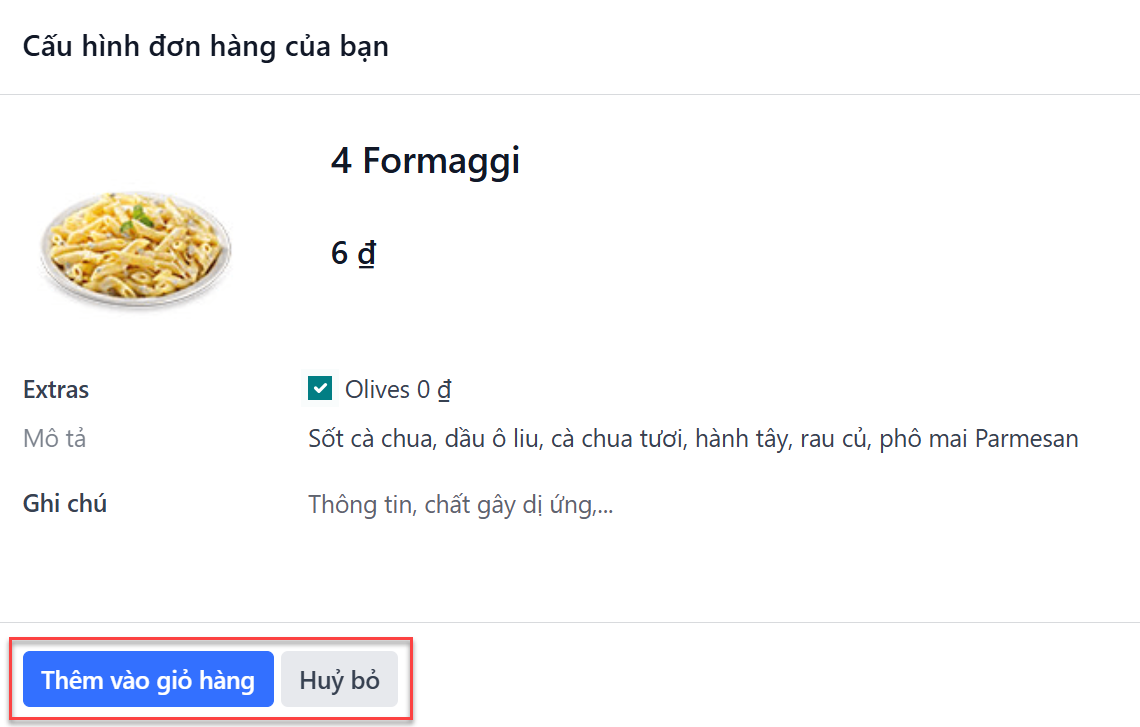
Lỗi¶
Tùy thuộc vào cách cấu hình các món thêm cho một nhà cung cấp, có thể xảy ra lỗi khi cố gắng thêm sản phẩm vào giỏ hàng.
Lỗi có thể xảy ra khi một sản phẩm đã được cấu hình yêu cầu người dùng chọn một tùy chọn trong trường Thêm Món, nhưng người dùng quên thực hiện lựa chọn.
Khi điều này xảy ra, một cửa sổ pop-up Lỗi Xác Thực sẽ xuất hiện. Lỗi được giải thích ngắn gọn trong cửa sổ pop-up. Nhấp vào Đóng để đóng cửa sổ, và thực hiện bất kỳ thay đổi cần thiết nào trong cửa sổ pop-up Cấu Hình Đơn Hàng Của Bạn.
Example
Nhà cung cấp, The Pizza Palace, cung cấp một đồ uống miễn phí với bất kỳ đơn hàng nào. Các sản phẩm của họ được cấu hình sao cho việc chọn một đồ uống là bắt buộc trong trường Thêm Món trước khi thêm một trong các sản phẩm của họ vào giỏ hàng.
Nếu không thực hiện lựa chọn, sẽ xảy ra lỗi. Thông điệp xuất hiện là Bạn phải đặt một và chỉ một Đồ Uống Miễn Phí Với Mua Hàng.
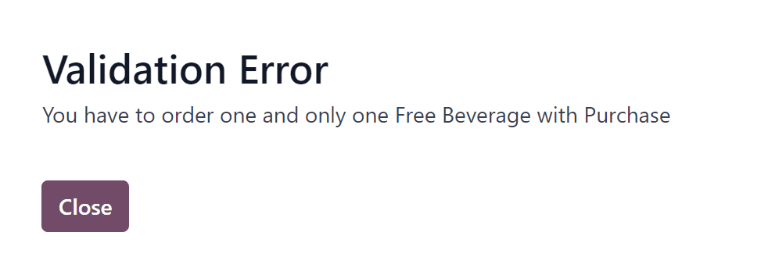
Tóm Tắt Đơn Hàng Của Bạn¶
Khi ít nhất một món được thêm vào đơn hàng, các món sẽ xuất hiện ở trên cùng của bảng điều khiển trong tóm tắt Đơn Hàng Của Bạn. Ngoài các sản phẩm, người dùng có thể xem thông tin tài khoản của mình, cùng với tất cả thông tin liên quan đến các đơn hàng đã đặt trong ngày dương lịch hiện tại.
Khi các sản phẩm được thêm vào đơn hàng, chúng sẽ xuất hiện ở trung tâm phía trên của hộp tóm tắt. Mỗi sản phẩm được liệt kê dưới từ Đơn Hàng Của Bạn, với tên sản phẩm, số lượng và thẻ trạng thái.
Các thẻ có sẵn có thể hiển thị cho mỗi món là:
Đặt Hàng: sản phẩm đã được thêm vào giỏ hàng, nhưng chưa được người dùng mua.
Đã Đặt: sản phẩm đã được người dùng mua và đang chờ được gửi đến nhà cung cấp bởi quản lý ứng dụng Bữa ăn.
Đã Gửi: đơn hàng cho sản phẩm đã được gửi đến nhà cung cấp bởi quản lý ứng dụng Bữa ăn.
Đã Nhận: sản phẩm đã được nhà cung cấp giao đến địa điểm của người dùng và đã được quản lý ứng dụng Bữa ăn xác nhận đã nhận.
Số lượng sản phẩm có thể được điều chỉnh bằng cách nhấp vào ➕ (dấu cộng) hoặc ➖ (dấu trừ) bên trái sản phẩm được liệt kê. Giá sản phẩm sẽ điều chỉnh theo thời gian thực để hiển thị chi phí cho số lượng sản phẩm hiện tại.
Phía bên phải của tóm tắt Đơn Hàng Của Bạn hiển thị thông tin mua hàng. Số tiền Tổng Cộng cho toàn bộ đơn hàng trưa của ngày được hiển thị. Trường Đã Thanh Toán chỉ ra số tiền đã được thanh toán trong ngày đối với số tiền Tổng Cộng. Trường Cần Thanh Toán hiển thị số tiền còn lại của số tiền Tổng Cộng cần phải thanh toán để đặt đơn hàng hiện tại.
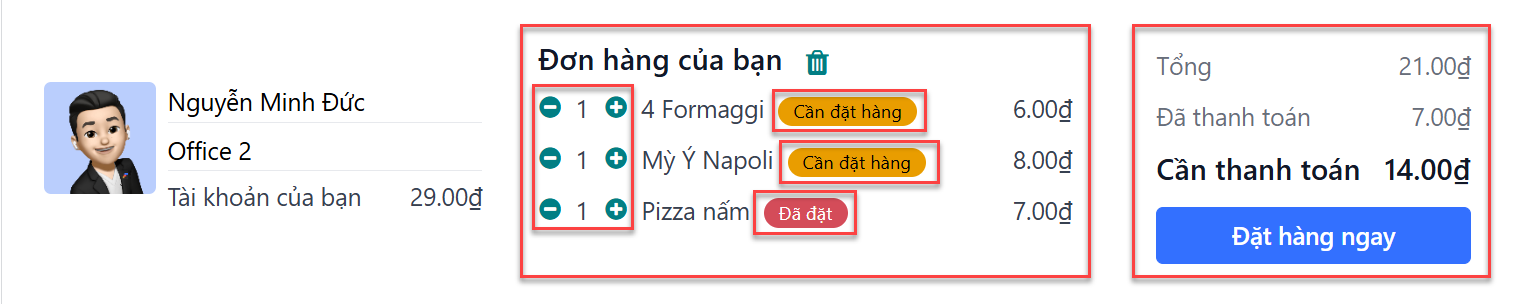
Tip
Người dùng có thể đặt nhiều đơn hàng trong suốt cả ngày, và không bị giới hạn chỉ đặt một đơn hàng trưa mỗi ngày. Có thể cần đặt nhiều đơn hàng, do người dùng quên thêm món vào đơn hàng, hoặc nếu có nhiều bữa ăn có sẵn để mua cho văn phòng (không chỉ trưa), và các lý do khác.
Tùy thuộc vào các nhà cung cấp khác nhau, và cách các nhà cung cấp và sản phẩm được cấu hình, có thể đặt bữa sáng, bữa trưa, bữa tối, cà phê, và/hoặc đồ ăn vặt.
Gửi Đơn Hàng¶
Để đặt hàng, nhấp vào nút Đặt Ngay ở bên phải của tóm tắt Đơn Hàng Của Bạn. Người dùng sẽ bị tính phí số tiền được hiển thị trong trường Cần Thanh Toán, và chi phí sẽ được trừ từ số dư tài khoản Ăn Trưa của họ.
Khi đơn hàng đã được đặt, các thẻ cho các món vừa mua trong trường Đơn Hàng Của Bạn sẽ chuyển từ thẻ màu cam Đặt Hàng thành thẻ màu đỏ Đã Đặt.
Theo Dõi Đơn Hàng¶
Khi các đơn hàng đã được gửi đến các nhà cung cấp, các thẻ cho các món trong tóm tắt Đơn Hàng Của Bạn sẽ chuyển từ thẻ màu đỏ Đã Đặt thành thẻ màu xanh dương Đã Gửi.
Khi các đơn hàng đã được nhận và xác nhận, các thẻ sẽ chuyển từ thẻ màu xanh dương Đã Gửi thành thẻ màu xanh lá cây Đã Nhận.
Nhận Đơn Hàng¶
Khi các đơn hàng được nhận tại địa điểm giao hàng, chúng sẽ được xác nhận bởi một quản lý ứng dụng Bữa ăn, và một thông báo sẽ được gửi đến nhân viên đã đặt món ăn.
Đơn Hàng Của Tôi¶
Để xem danh sách đầy đủ tất cả các đơn hàng đã đặt trong ứng dụng Bữa ăn cho người dùng hiện đang đăng nhập, điều hướng đến . Điều này sẽ chuyển đến bảng điều khiển Đơn Hàng Của Tôi. Dữ liệu được lọc theo Đơn Hàng Của Tôi và được nhóm theo Ngày Đặt Hàng: Ngày, theo mặc định, cả hai đều nằm trong thanh Tìm kiếm….
Tất cả các sản phẩm xuất hiện dưới dạng danh sách, được tổ chức theo ngày. Danh sách hiển thị thông tin Ngày Đặt Hàng, Nhà Cung Cấp, Sản Phẩm, Thêm, Ghi Chú, Người Dùng, Địa Điểm Ăn Trưa, Giá, và Trạng Thái. Nếu trong cơ sở dữ liệu đa công ty, một cột Công Ty cũng xuất hiện.
Tổng chi phí cho mỗi đơn hàng được hiển thị trên dòng chứa ngày đặt hàng. Ở dưới cùng của danh sách, dưới tất cả các dòng, tổng số tiền đã thanh toán cho tất cả các đơn hàng được hiển thị, dưới cột Giá.
Ở cuối mỗi dòng sản phẩm với trạng thái là Đã Đặt hoặc Đã Gửi, sẽ có một nút X Hủy. Nhấp vào X Hủy để hủy đơn hàng sản phẩm đó. Khi một đơn hàng sản phẩm đã bị hủy, tiền đã thanh toán cho sản phẩm đó sẽ được hoàn lại, và xuất hiện trong tài khoản của người dùng.
Ở cuối mỗi dòng sản phẩm với trạng thái là Đã Nhận, một nút Đặt Lại sẽ xuất hiện. Nhấp vào Đặt Lại để đặt lại ngay sản phẩm đó, với các tùy chọn thêm giống như trước, nếu có. Đơn hàng mới sẽ xuất hiện trong danh sách, dưới ngày hiện tại, và sản phẩm sẽ được thanh toán, với số tiền trừ từ tài khoản của người dùng.
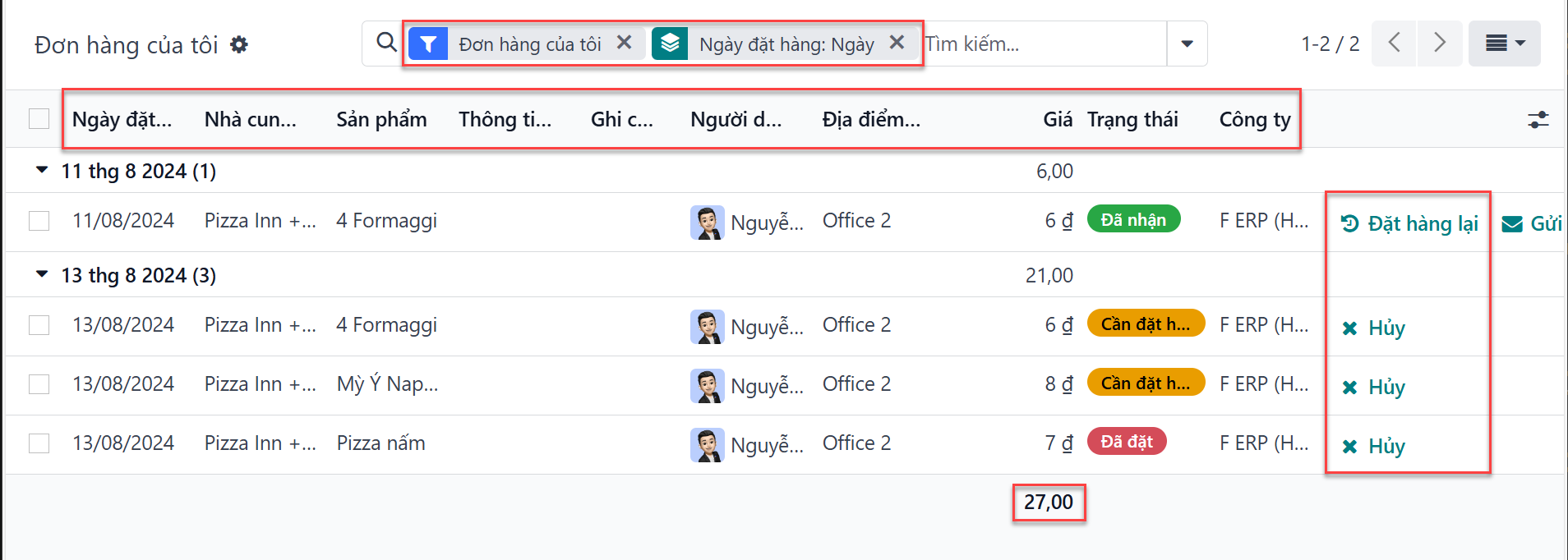
Tài Khoản Của Tôi¶
Để xem tóm tắt tất cả các giao dịch trong tài khoản của người dùng, điều hướng đến . Làm như vậy sẽ hiển thị bảng điều khiển Tài Khoản Của Tôi.
Hiển thị mặc định của bảng điều khiển Tài Khoản Của Tôi hiển thị tất cả các mục, từ mới nhất đến cũ nhất. Các trường Ngày, Mô Tả, và Số Tiền là các trường duy nhất được hiển thị trong danh sách.
Các mục với số dư âm được liệt kê trong cột Số Tiền đại diện cho các sản phẩm đã mua trong ứng dụng Bữa ăn. Những mục này xuất hiện theo định dạng $-XX.XX.
Các mục với số dư dương đại diện cho số tiền đã được thêm vào tài khoản ăn trưa của người dùng, hoặc các đơn hàng bị hủy sau đó đã được hoàn lại cho người dùng. Những mục này xuất hiện theo định dạng $XX.XX.